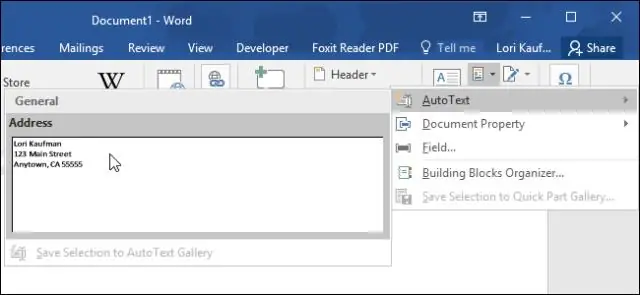
Სარჩევი:
- ავტორი Lynn Donovan [email protected].
- Public 2023-12-15 23:49.
- ბოლოს შეცვლილი 2025-01-22 17:29.
ავტოტექსტი არის ა-ს ნაწილების შესანახი საშუალება სიტყვა დოკუმენტი ხელახალი გამოყენებისთვის. თქვენ შეგიძლიათ, მაგალითად, შექმნათ ქვაბის ფირფიტის აბზაცების ბიბლიოთეკა საქმიანი წერილებისთვის, ან შეინახოთ სათაურებისა და ქვედა კოლონტიტულის ხელნაკეთი შერჩევა. ან ავტოტექსტი შესვლის შეუძლია რაიმეს შენახვა ა სიტყვა დოკუმენტი შეიძლება შეიცავდეს, როგორიცაა ფორმატირებული ტექსტი, სურათები და ველები.
ამის გარდა, როგორ გამოვიყენო AutoText Word-ში?
როგორ გამოვიყენოთ Word-ის არსებული ავტოტექსტის ჩანაწერები
- აირჩიეთ ჩასმა ჩანართი.
- ლენტის ტექსტის განყოფილებაში დააწკაპუნეთ Quick Parts > Autotext.
- აირჩიეთ ერთ-ერთი წინასწარ განსაზღვრული ავტოტექსტის ჩანაწერი თქვენს დოკუმენტში დასამატებლად.
- თარიღის დასამატებლად გადადით ჩასმა > თარიღი და დრო და აირჩიეთ შემოთავაზებული შაბლონებიდან ერთ-ერთი.
ანალოგიურად, როგორ ამოიღოთ AutoText Word-ში? AutoText ჩანაწერების წასაშლელად, მიჰყევით ამ ნაბიჯებს:
- აჩვენეთ ლენტის ჩასმა ჩანართი.
- დააჭირეთ სწრაფ ნაწილების ხელსაწყოს ტექსტის ჯგუფში.
- აირჩიეთ Building Blocks Organizer.
- აირჩიეთ თქვენი AutoText ჩანაწერის სახელი სახელების სიიდან.
- დააწკაპუნეთ ღილაკს წაშლა და თქვენი ჩანაწერი ქრება მას შემდეგ, რაც დაადასტურებთ, რომ გსურთ წაშლა.
ამის გარდა, როგორ შემიძლია სიტყვების ავტომატური შევსება Word-ში?
ავტომატური შევსების რჩევების გამოყენება
- აირჩიეთ ავტომატური კორექტირების ოფციები ინსტრუმენტების მენიუდან.
- დააწკაპუნეთ მაუსის AutoText ჩანართზე.
- Word-ის თქვენი ვერსიიდან გამომდინარე, აირჩიეთ ან ShowAutoComplete Tip for AutoText and Dates ვარიანტი ან ShowAutoComplete Suggestions ოფცია ამ ფუნქციის გასააქტიურებლად, ან გააუქმეთ არჩევა, თუ ეს აღარ გსურთ.
- დააწკაპუნეთ OK.
როგორ ცვლით სიტყვებს Word-ში ავტომატურად?
გადადით File > Options > Proofing და აირჩიეთ AutoCorrect Options. ავტომატური კორექტირების ჩანართზე აირჩიეთ ჩანაცვლების ტექსტი აკრეფისას, თუ ის უკვე არ არის მონიშნული. ჩანაცვლების ქვეშ აკრიფეთ სიმბოლოები, რომელთა გააქტიურებაც გსურთ ავტომატური ტექსტი.
გირჩევთ:
სად არის წაკითხვის რეჟიმის ღილაკი Word 2016 ეკრანზე?

გახსენით დოკუმენტი Word-ში და იპოვეთ და დააწკაპუნეთ "წაკითხვის რეჟიმის" ხატულაზე ბოლოში, კითხვის რეჟიმის გასააქტიურებლად. ხატულა არის თქვენი დოკუმენტის ქვემოთ. შეამოწმეთ ეკრანის სურათი ქვემოთ! მას შემდეგ რაც დააწკაპუნებთ, თქვენი დოკუმენტი გამოჩნდება სვეტების განლაგებაში
რა არის სამიზნე ჩარჩო Word-ში?

როგორ შევქმნათ სამიზნე ჩარჩო Word დოკუმენტში. მომხმარებლებს შეუძლიათ განსაზღვრონ ჩარჩო, რომელიც აჩვენებს დანიშნულების დოკუმენტს ან მოცემული ჰიპერბმულის ვებ გვერდს. მათ შეუძლიათ გააკეთონ სამიზნე ჩარჩო ფუნქციის დახმარებით
რა არის მოკლე ღილაკები Microsoft Word-ში?

პროგრამის ზოგადი მალსახმობები Ctrl+N: შექმენით ახალი დოკუმენტი. Ctrl+O: გახსენით არსებული დოკუმენტი. Ctrl+S: შეინახეთ დოკუმენტი. F12: გახსენით Save As დიალოგური ფანჯარა. Ctrl+W: დახურეთ დოკუმენტი. Ctrl+Z: მოქმედების გაუქმება. Ctrl+Y: მოქმედების გამეორება. Alt+Ctrl+S: გაყავით ფანჯარა ან წაშალეთ გაყოფილი ხედი
Word-ში არის შტრიხკოდის შრიფტი?
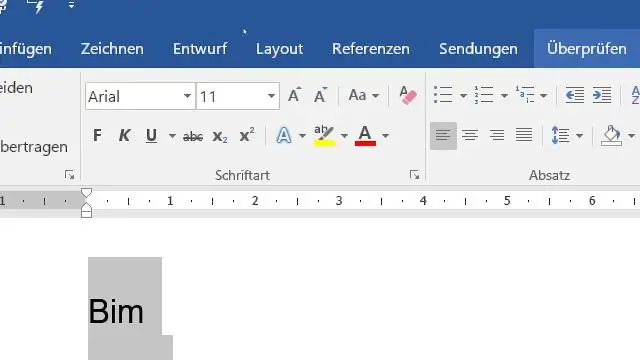
გახსენით საქაღალდე და შეიძლება დაინახოთ რამდენიმე ფაილი, რომელთაგან ერთი მთავრდება TTF-ით, რაც ნიშნავს True Type Font-ს. ორჯერ დააწკაპუნეთ შრიფტის ფაილზე და გამოჩნდება ფანჯარა, რომელშიც გაჩვენებთ შტრიხკოდის შრიფტს სხვადასხვა ზომის. დააწკაპუნეთ ინსტალაციის ღილაკს ზედა და შრიფტი დაინსტალირდება C:WindowsFonts საქაღალდეში
რა არის MS Word-ის გამოყენების უარყოფითი მხარეები?
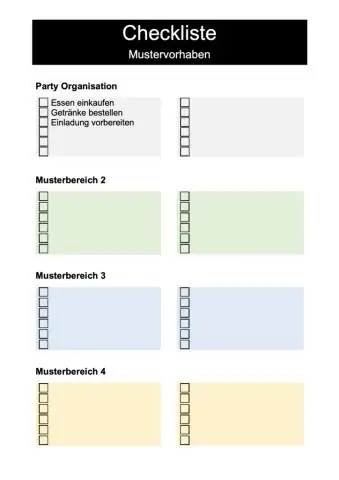
2014 წლის მდგომარეობით, MicrosoftWord-ის ზოგიერთი უარყოფითი მხარე მოიცავს უცნობ ახალ Ribbon ინტერფეისს, ძალიან ბევრ ვარიანტს, რომელიც შეიძლება იყოს ძალიან დამაბნეველი, ღირებულება, დაუცველობა ვირუსის შეტევების მიმართ და დიდი ფაილები მეტა ინფორმაციის შენახვის გამო Word ფაილებთან ერთად
